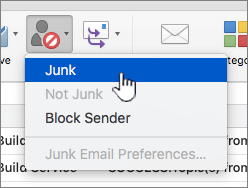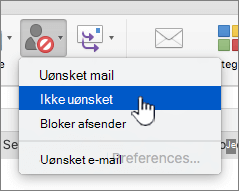Filteret til uønsket mail i Outlook klassificerer nogle gange ikke-uønskede mails forkert. Du kan hurtigt omklassificere meddelelser, hvis du har brug for det.
Gør et af følgende.
Navngiv en enkelt meddelelse eller flere meddelelser som "Uønsket mail"
-
Vælg i læseruden, eller åbn den eller de meddelelser, du vil klassificere som uønsket mail.
-
Klik på Uønsket under fanen Hjem, og klik derefter på Uønsket eller Markér som uønsket.
-
Meddelelsen flyttes til mappen med uønsket mail for den pågældende konto, og den tildeles også til kategorien uønsket mail.
Bemærk!: Når du klikker på knappen Uønsket, instruerer du ikke Outlook om at klassificere lignende meddelelser som uønskede. Hvis du vil filtrere meddelelser mere præcist, kan du øge niveauet af beskyttelse mod uønsket mail eller oprette en regel, der sender meddelelser fra den samme afsender til mappen med uønsket mail.
Navngiv en meddelelse som "Ikke uønsket"
-
På meddelelseslisten i mappen Uønsket mail skal du markere den eller de meddelelser, du vil klassificere som "Ikke uønsket".
-
Klik på Uønsket under fanen Hjem, og klik derefter på Ikke uønsket eller Markér som Ikke uønsket.
-
ELLER Åbn den meddelelse, du vil klassificere som Ikke uønsket. Hvis Outlook filtre har mistanke om, at meddelelsen er uønsket, får du vist meddelelsen nedenfor. Klik på Markér som ikke uønsket.
-
Meddelelsen flyttes til mappen Indbakke for mailkontoen og fjernes fra kategorien Uønsket.
Bemærk!: Når du klikker på Ikke uønsket eller Markér som Ikke uønsket, instruerer du ikke Outlook om at klassificere lignende meddelelser som ikke uønsket. Hvis du vil forhindre, at ikke uønskede meddelelser placeres i mappen til uønskede meddelelser, kan du føje afsenderen til dine kontakter i Outlook eller klassificere alle meddelelser fra en afsenders domæne som ikke uønskede. Hvis du er på en adresseliste, kan du bruge Administration af adresseliste til at sikre, at meddelelserne håndteres af en adresselisteregel og ikke klassificeres som uønsket mail.
Se også
Organisere adresselistemeddelelser